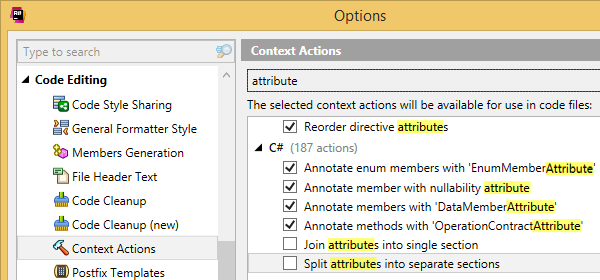Actions contextuelles
Les actions contextuelles de ReSharper vous font gagner beaucoup de temps quand vous devez apporter des modifications mineures à votre code. Changez les modificateurs d'accès, générez du code qui contrôle les valeurs null, convertissez foreach en for et inversement,
le tout en appuyant seulement sur quelques touches. Plus de 450 actions contextuelles sont disponibles en C#, VB.NET, XAML, ASP.NET et autres langages pris en charge. Appuyez sur Alt+Entrée sur un élément de code que vous voulez modifier et sélectionnez l'action contextuelle à appliquer.
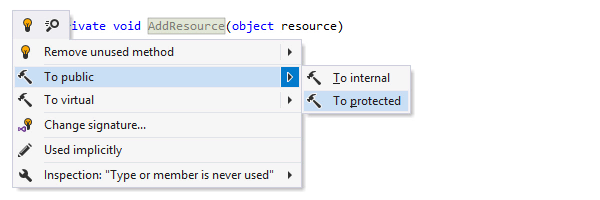
Appliquer des actions contextuelles
Dès qu'une action contextuelle est disponible à la position actuelle du caret, ReSharper affiche l'icône de marteau ![]() à gauche du caret. Si plusieurs fonctionnalités sont disponibles dans le contexte, ce qui peut être un mélange d'actions contextuelles et de correctifs rapides, l'icône de l'action ayant la plus haute priorité est affichée. Cliquez sur l'indicateur d'action ou appuyez sur
Alt+Entrée pour voir toutes les actions disponibles.
à gauche du caret. Si plusieurs fonctionnalités sont disponibles dans le contexte, ce qui peut être un mélange d'actions contextuelles et de correctifs rapides, l'icône de l'action ayant la plus haute priorité est affichée. Cliquez sur l'indicateur d'action ou appuyez sur
Alt+Entrée pour voir toutes les actions disponibles.
Les actions contextuelles similaires (par exemple, les actions pour différents modificateurs d'accès) sont souvent regroupées ensemble. Dans ce cas, étendez le groupe en utilisant la flèche droite et choisissez l'action désirée.
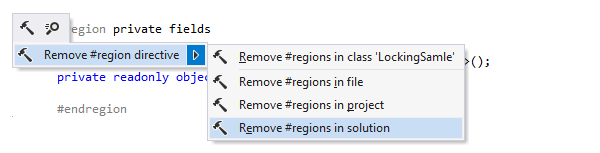
Étendre la portée des actions contextuelles
Certaines actions contextuelles (Remove #regions, Specify enum member values, Add name to argument, etc.) peuvent être automatiquement appliquées à une echelle plus large grandes : à la méthode actuelle, à la classe, au fichier, au projet en cours ou à toute la solution. Vous pouvez cliquer sur une petite flèche à droite ou appuyer sur la touche flèche droite du clavier pour choisir où appliquer la transformation.
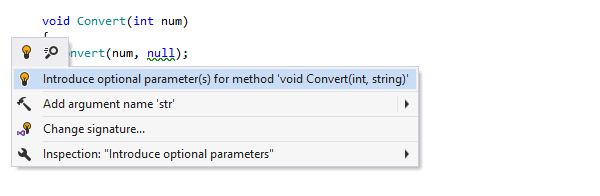
Actions contextuelles contre correctifs rapides
ReSharper apporte également des correctifs rapides qui peuvent être affichés dans la liste déroulante, avec les actions contextuelles. La différences entre les deux est simple : les correctifs rapides apparaissent seulement pour les problèmes de code mis en évidence et visent à les corriger, voire à améliorer votre code, alors que les actions contextuelles représentent des mini-refactorisations qui servent à modifier le code.
Il est important de noter que les correctifs rapides ont une priorité supérieure, donc si il y a des correctifs rapides à votre caret, vous devrez appuyer sur Alt+Entrée pour voir si il y a des actions contextuelles.
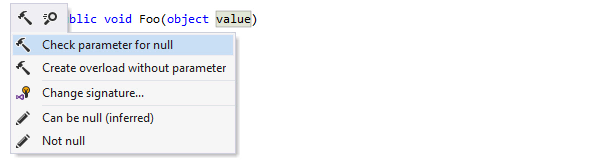
C# : contrôle de valeur null dans les paramètres Exemple
Avec ReSharper, vous n'avez pas besoin de saisir quoi que ce soit pour effectuer contrôle de valeur null dans un paramètre. Appuyez simplement sur Alt+Entrée et ReSharper générera pour une vous une routine intégrale de contrôle de valeur null.
Si vous utilisez les annotations de code JetBrains dans votre projet, le paramètre est marqué de l'attribut [NotNull], ce qui permet à ReSharper de vous avertir en cas d'appel de la méthode avec null pour ce paramètre.

C# : convertir LINQ en code Exemple
Dans cet exemple, vous pouvez voir comment les actions contextuelles de ReSharper vous aident à rapidement convertir une demande
LINQ en boucle foreach et en expression lambda.
Il s'agit de l'opposé du célèbre correctif rapide de ReSharper qui convertit des boucles en déclarations LINQ.
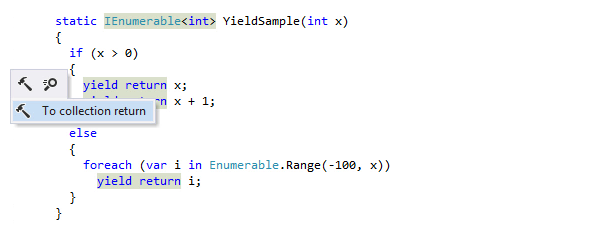
C# : convertir des itérateurs en collection Exemple
Certaines actions contextuelles fonctionnent plus comme des refactorisations : elles automatisent des transformations de code complexes tout en préservant la logique.
Dans cet exemple, ReSharper vous aide à transformer un itérateur avec
déclarations yield return en code qui crée, remplit et renvoie une collection.
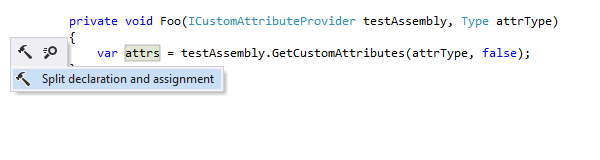
C# : partager une déclaration et une affectation Exemple
Si vous avez besoin d'ajouter une condition à l'initialisation d'une variable locale existante, cette action contextuelle vous aide à rapidement détacher l'initialisation. Même si la variable est typée implicitement, ReSharper calcule automatiquement le bon type et l'utilise dans la déclaration.
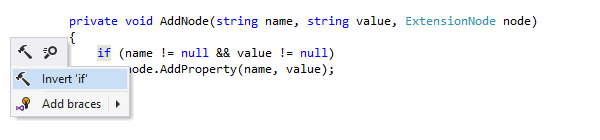
C# : inverser une déclaration 'if' Exemple
Grâce à cette action contextuelle, vous pouvez rapidement échanger les branches d'une
déclaration if. ReSharper s'assure que la condition, même si complexe, est correctement annulée
pour que la logique reste inchangée.
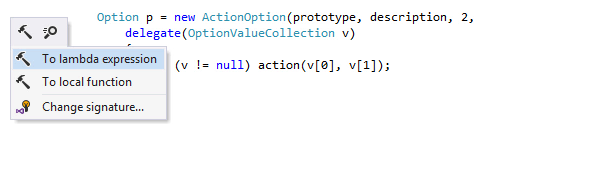
C# : méthode anonyme en lambda et inversement Exemple
Peu importe la syntaxe utilisée pour une délégation (méthode anonyme ou expression lambda), les actions contextuelles de ReSharper vous permettent de la changer en appuyant sur quelques touches, sans réécrire le code à la main.
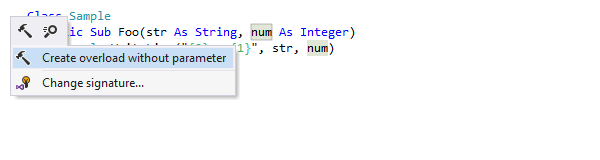
VB.NET : créer une surcharge sans paramètre Exemple
Cette action contextuelle vous permet de créer une surcharge de méthode qui utilise la valeur par défaut du paramètre sélectionné, et ce, encore une fois, sans rien écrire.
Cette action est également disponible en C# et TypeScript.
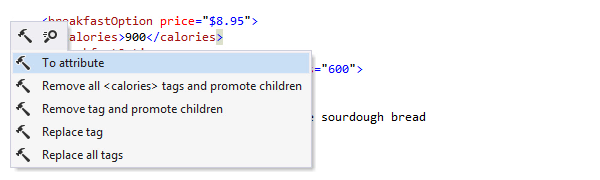
Actions contextuelles dans du code de type XML Exemple
Dans les langages de type XML, les actions contextuelles de ReSharper vous aide à rationaliser vos procédures d'édition de routine d'expansion/réduction de balises vides et de conversion des attributs en balises (et inversement). Ces actions sont disponibles en XML, XAML, ASP.NET, scripts de build, HTML et fichiers Resx.